JSON von/in YAML konvertieren
Machen Sie die JSON- oder YAML-Datei, die Sie in das andere Format konvertieren möchten, zur aktiven Datei und wählen Sie den Befehl JSON von/in YAML konvertieren aus. Mit dem Befehl kann auch ein JSON-Schema zwischen den beiden Formaten, in denen es verfasst sein kann, hin und herkonvertiert werden: JSON und YAML
•Wenn Sie ein JSON-Dokument in YAML konvertieren, erfolgt die Konvertierung sofort, ohne jede Benutzerinteraktion.
•Wenn Sie ein YAML-Dokument in ein JSON-Dokument konvertieren, wird ein Dialogfeld angezeigt (Abbildung unten), in dem Sie den Typ des gewünschten JSON-Dokuments auswählen müssen.
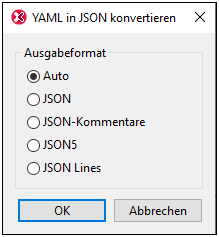
Bei Auswahl von Auto, wird automatisch der am besten geeignete Typ ermittelt. Wenn das YAML-Dokument z.B. Kommentare hat und Sie die Option Auto wählen, wird wahrscheinlich ein JSON Comments-Dokument erzeugt. Wenn Sie hingegen für dasselbe YAML-Dokument mit Kommentaren JSON auswählen würden, würde ein JSON-Dokument - jedoch ohne Kommentare - erstellt. Auf ähnliche Weise werden andere Datentypen, die im JSON-Zielformat keine Entsprechung haben, entweder in einen ähnlichen Typ konvertiert oder ignoriert. Sie könnten somit ein geeignetes Zielformat auswählen. Wenn Sie sich nicht sicher sind, wählen Sie die Option Auto.
Daraufhin wird die aktive Datei in das Dokument des anderen Formats konvertiert und in einem neuen Fenster geöffnet. Sie können das Dokument über dieses Fenster in einer Datei speichern.
Anmerkung: Der Befehl steht auch im Kontextmenü von XMLSpy-Projekt-Ordnern und -Dateien zur Verfügung. Bei Verwendung des Befehls an einem Projektordner können Sie mit Hilfe dieses Befehls alle JSON-Dateien bzw. alle YAML-Dateien in diesem Ordner im Stapel konvertieren.